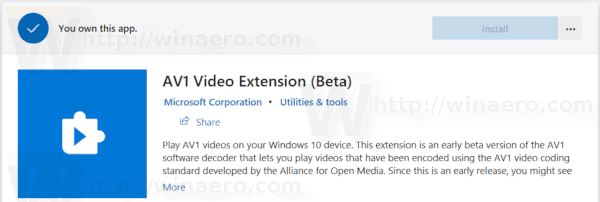に加えて Web MediaExtensionパッケージ これにより、Vorbis、Theora、OggコーデックのサポートがWindows 10に追加され、MicrosoftはAV1 VideoExtensionをリリースしました。 MicrosoftStoreで入手できるようになりました。
広告
AV1は、最新かつ最高のオープンビデオフォーマットです。これは、VP9の後継として設計されており、独自の(そして高価な)HEVC /H.265コーデックと直接競合します。これは、HTML5Webビデオ用のWebMコンテナー内のOpusオーディオコーデックとペアにすることを目的としています。これはロイヤリティフリーであり、Alliance for Openを結成した多くの業界大手(Amazon、AMD、Apple、Arm、Cisco、Facebook、Google、IBM、Intel、Microsoft、Mozilla、Netflix、Nvidiaなど)に支えられています。メディア(AOMedia)。 AV1は、MPEG特許に依存することなく、Googleが開発したVP9コーデックの後継となることを目的としています。

whatsapp番号を見つける方法
AV1は、ChromeおよびFirefoxWebブラウザーでサポートされています。 MicrosoftのAV1は主にEdgeをターゲットにしてAV1ビデオを処理できるようにしますが、ビデオやサードパーティのストアアプリで適切なコンテンツを再生する機能を追加します。
Windows10にAV1ビデオコーデックをインストールするには 、 以下をせよ。
- を開きます AV1ビデオコーデックページ Microsoftストアで。
- [取得]ボタンをクリックしてインストールします。
- これでコーデックがインストールされました。
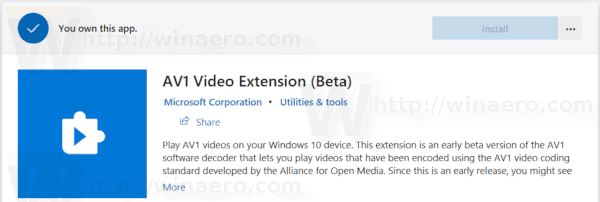
- AV1コーデックを有効にするには、特定のストアアプリとMicrosoftEdgeを再起動する必要がある場合があります。
コーデックは、PC、Mixed Reality、Xbox、およびモバイルを含むWindows10デバイスファミリー全体で使用できます。
注:後でAV1 Video Extensionコーデックをアンインストールするには、に移動してアプリと機能設定のページ。見る Windows10でアプリをアンインストールする方法 。
この記事の執筆時点で、リリースされたコーデックはアプリのベータ版です。バグが含まれている可能性があり、パフォーマンスの問題を引き起こす可能性があります。 Microsoftは、MicrosoftStoreの自動更新を介してコーデックを定期的に更新することを約束します。